Tips för Windows 10: Fäst favoritspelspellistor till startmenyn

Vi visade dig hur du överför iTunes-spellistor till Groove Music, och nu tittar vi på att fästa dina favoritspellistor till Start-menyn i Windows 10.
Windows 10 tar tillbaka Start-menyn som ger bekanta med Windows 7 och live-brickorna i Windows 8.1. Det är också mycket anpassningsbart så att du kan få det att fungera som du vill.
En sak kommer du att märka när du börjar fåanpassat till Windows 10, är det faktum att du kan fästa praktiskt taget vilken plats eller objekt som helst till Start-menyn. Utöver att byta namn har Microsofts Groove Music en ny design och förbättrade funktioner i Windows 10.
Vi visade hur du överför dina iTunes-spellistor till Groove Music, och nu tittar vi på att fästa dina favoritspellistor till Start-menyn.
En anteckning att ta upp direkt är att du måste använda Groove Music-appen för att detta ska fungera.
Notera: Det är viktigt att komma ihåg att Microsoft dödade Groove Music Pass. Du kan fortfarande göra detta, men bara med dina spellistor för din lokala musiksamling.
Pin Windows 10 Groove Music-spellistor för att starta
Först måste du skapa en spellista i Groove Music. För att göra det, starta appen och välj knappen Ny spellista i menyn i den vänstra kolumnen, ge den ett namn och klicka på Spara.
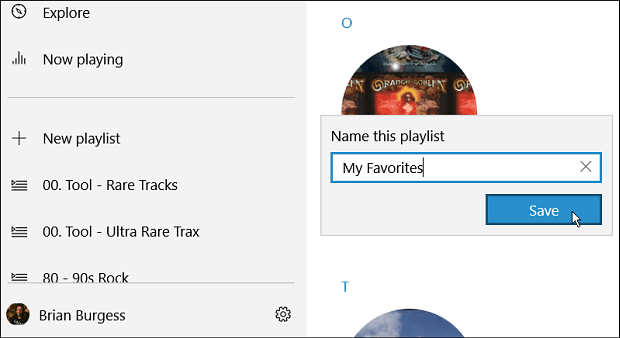
För att lägga till låtar i spellistan kan du dra och släppa dem. Eller högerklicka på låten och gå till Mer> Lägg till och välj sedan spellistan du skapade.
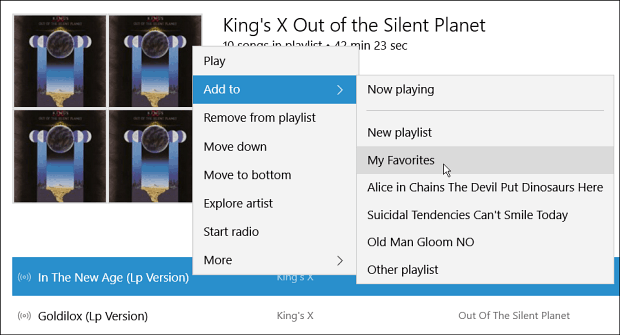
Nu, om du har en som du enkelt vill komma åt från Start-menyn, öppnar du spellistan och klickar på knappen Fler åtgärder. Klicka sedan på Fäst för att börja alternativet från menyn.
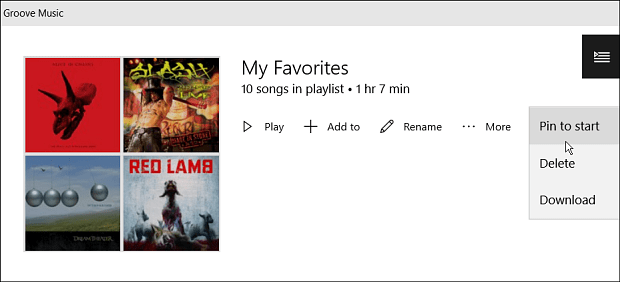
Det är värt att notera att du också kan fästa enskilda låtar eller hela album till Start-menyn. Högerklicka bara på en enskild låt och välj Mer> Fäst för att starta. Du kan också välja flera låtar genom att hålla ned Skift- eller Ctrl-tangenten och klicka på de låtar du vill ha.
Det kommer att visa upp en menyrad längst ner. Välj Lägg till och sedan spellistan, eller när som helst, har du också möjlighet att skapa en ny spellista också.
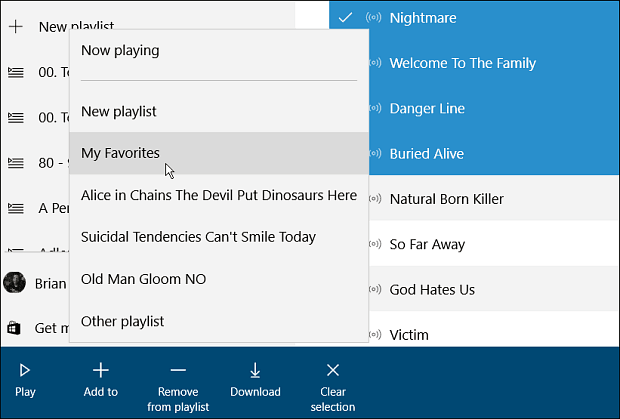
Nu när du startar Start-menyn behöver duför att bläddra ner för att hitta spellistan. Sedan kan du flytta den dit du vill ha den. I exemplet nedan flyttade jag några låtar och en spellista till en kategori som jag gjorde multimedia.
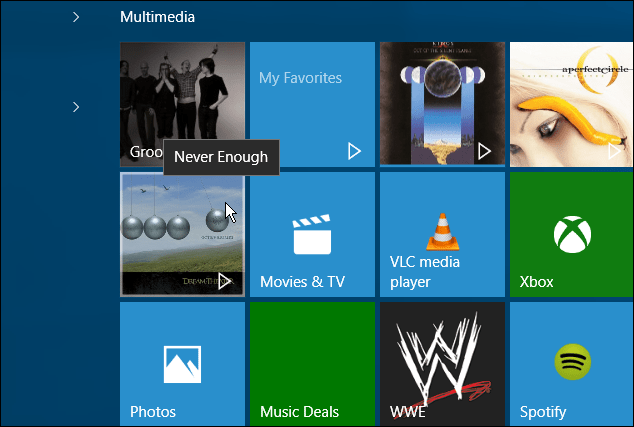
När du vill spela en låt eller spellista, baravälj brickan och den kommer naturligtvis att börja spela i Groove Music. Vad tycker du om Groove Music i Windows 10? Lämna en kommentar nedan och låt oss veta dina tankar.










Lämna en kommentar